手把手教你微软官网win10系统下载步骤
- 分类:Win10 教程 回答于: 2021年07月04日 09:16:00
有许多小伙伴不知道怎么下载win10系统,怕在网上下载到的win10系统不是纯净版,所以想前往微软官网下载win10系统,但不知道怎么操作,下面小编就给大家做了一个微软官网win10系统下载教程,大家可以参考参考。
微软官网下载win10系统操作步骤:
1、百度搜索 下载Win10 ,然后点击图片上的链接进入下载界面,或者直接打开网址 https://www.microsoft.com/zh-cn/software-download/windows10
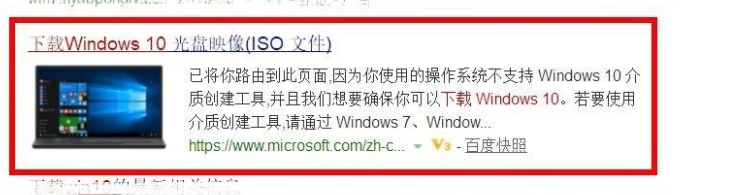
1、点击 立即下载工具,下载成功之后打开 MediaCreationTool.exe
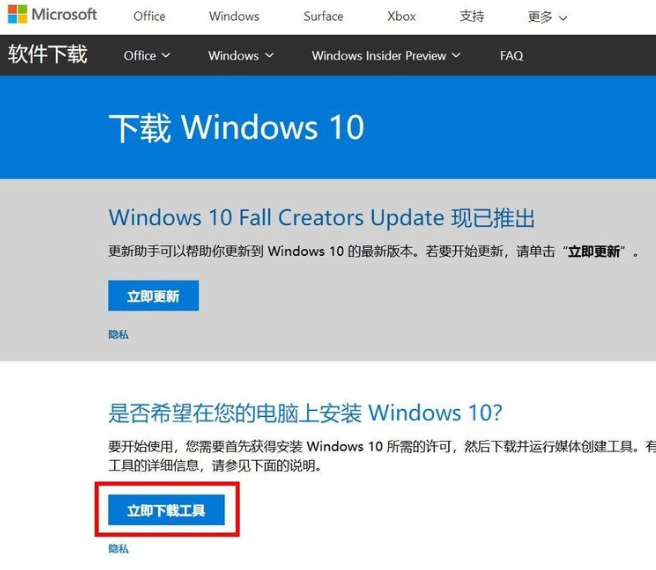

3、根据安装向导进行相应操作
4、选择 为另一台电脑创建安装介质,点击 下一步

5、选择要使用的介质为 U盘,把准备好的U盘插到电脑上的USB接口,注意:最好先把该U盘进行格式化处理,再进行接下来的操作(格式化会删除U盘内的所有信息,请提前备份)
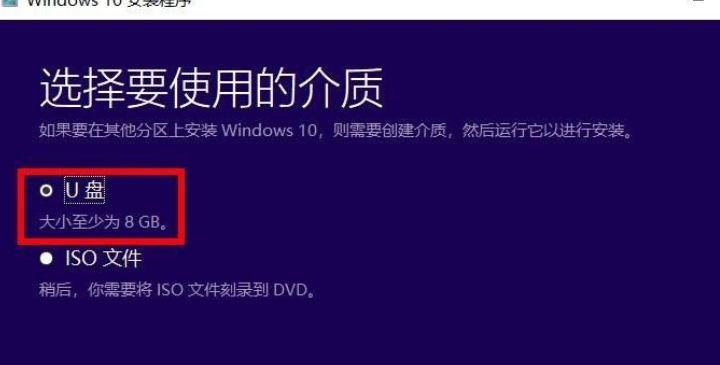
6、选择所插入的U盘

7、根据安装向导进行相应操作
8、下载成功后如图所示,得到名称为 ESD-USB 的U盘,可以在该U盘内新建一个文件夹,存放一些重要的工具,例如:激活工具、驱动精灵等

到此,你就学会了微软官网win10系统下载方法了,希望对各位小伙伴有帮助。
 有用
26
有用
26


 小白系统
小白系统


 1000
1000 1000
1000 1000
1000 1000
1000 1000
1000 1000
1000 1000
1000 1000
1000 1000
1000 1000
1000猜您喜欢
- idf,小编教你怎么解决电脑桌面图标打..2018/03/14
- 例举macbook怎么安装win102019/04/13
- 笔记本windows10系统重装教程..2022/04/18
- win10蓝屏重启进不去桌面解决方法..2020/07/24
- 小编教你电脑ssd固态硬盘怎么用..2017/10/31
- 文件夹选项在哪里,小编教你Win10文件..2018/05/24
相关推荐
- 电脑启动项设置,小编教你怎么设置开机..2018/07/03
- 电脑系统怎么安装windows102022/07/14
- 重装系统后有两个win10系统怎么办..2022/06/28
- 华硕电脑usb安装win10方法2021/03/03
- win10怎么恢复出厂设置2022/09/15
- win10这个应用阻止你重启/关机怎么办..2020/12/28

















